Решите проблеме са сталном променом језика Стеам-а помоћу ових једноставних савета
- Стеам може наставити да мења језик ако имате инсталирану пиратску игру.
- Промена лозинке се препоручује ако приметите честе промене језика на Стеам-у.
- Онемогућавање Стеам Цлоуд Синц може помоћи у решавању проблема са сталном променом језика Стеам-а.
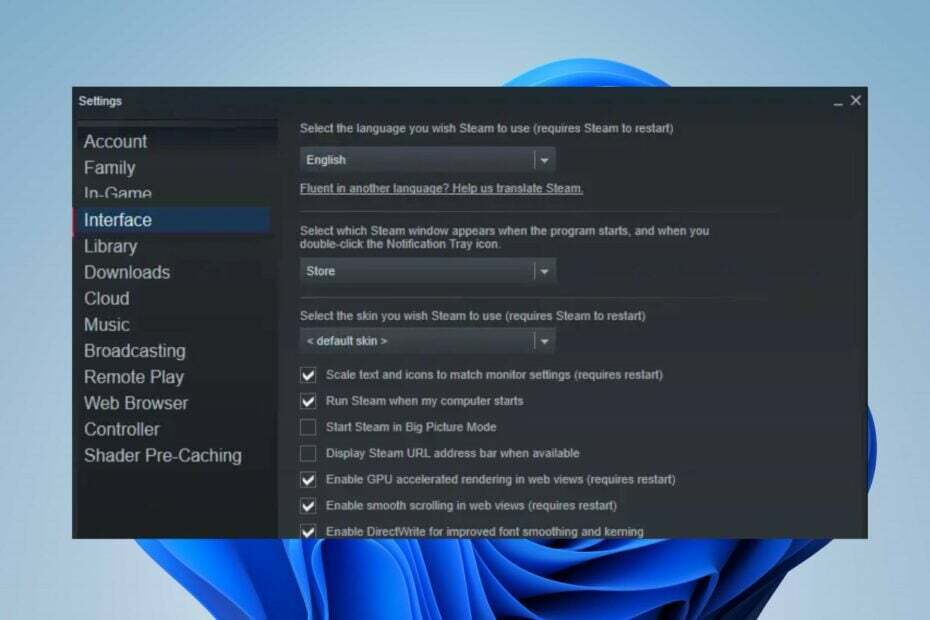
Многи читаоци наводе да Стеам стално мења језик чак и када су поставили жељени подразумевани језик.
Зато што Стеам подржава више језика, знајући како променити језик на Стеам-у вам омогућава да изаберете свој избор.
Зашто Стеам сваки пут мења језик?
Уобичајени узрок сталне промене језика је отварање више страница Стеам заједнице и њихово освежавање у Стеам претраживачу. Неки од наших читалаца кажу да је то узрок проблема.
Међутим, други фактори могу довести до тога да Стеам често мења језик. Неки су:
Како тестирамо, прегледамо и оцењујемо?
Радили смо последњих 6 месеци на изградњи новог система прегледа о томе како производимо садржај. Користећи га, накнадно смо прерадили већину наших чланака како бисмо пружили стварну практичну експертизу о водичима које смо направили.
За више детаља можете прочитати како тестирамо, прегледамо и оцењујемо у ВиндовсРепорт-у.
- Застарела апликација – Ако је ваша Стеам апликација застарела, недостајаће јој потребна ажурирања и закрпе за оптималне перформансе. Није неуобичајено за Апликација Стеам се заглавила приликом преузимања ажурирања.
- Ваш налог је хакован или инфилтриран – Стеам налози могу да промене подешавања језика на основу региона у ком је налог пријављен. Стога, често мењање Стеам језика може значити да је ваш налог хакован.
- Пиратске игре на Стеам-у – Многи корисници се жале да наилазе на проблеме са Стеам-ом који мења језик након инсталирања пиратске игре. Могу бити на различитим језицима и утицати на језик других сертификованих игара на Стеам-у.
Међутим, проблеми Стеам-а који често мењају ваш језик не могу бити везани за одређени узрок јер су случајни, али досадни. Ипак, постоје неке исправке које смо саставили да бисмо вам помогли у томе.
Како да поправим Стеам ако стално мења језик?
Пре него што покушате са било којим кораком за решавање проблема, прођите кроз кораке наведене овде:
- Уверите се да сте повезани на стабилну мрежну везу.
- Одјавите се са свог Стеам налога и пријавите се да бисте видели да ли се језик мења.
- Затворите и поново покрените Стеам клијент.
Ако не можете да решите проблем, користите следећа решења да бисте га решили.
1. Ажурирајте Стеам клијент
- Кликните левим тастером миша на Почетак дугме, потражите Стеам, и покрените апликацију.
- Кликните Стеам мени и изаберите Проверите ажурирање Стеам клијента опција.
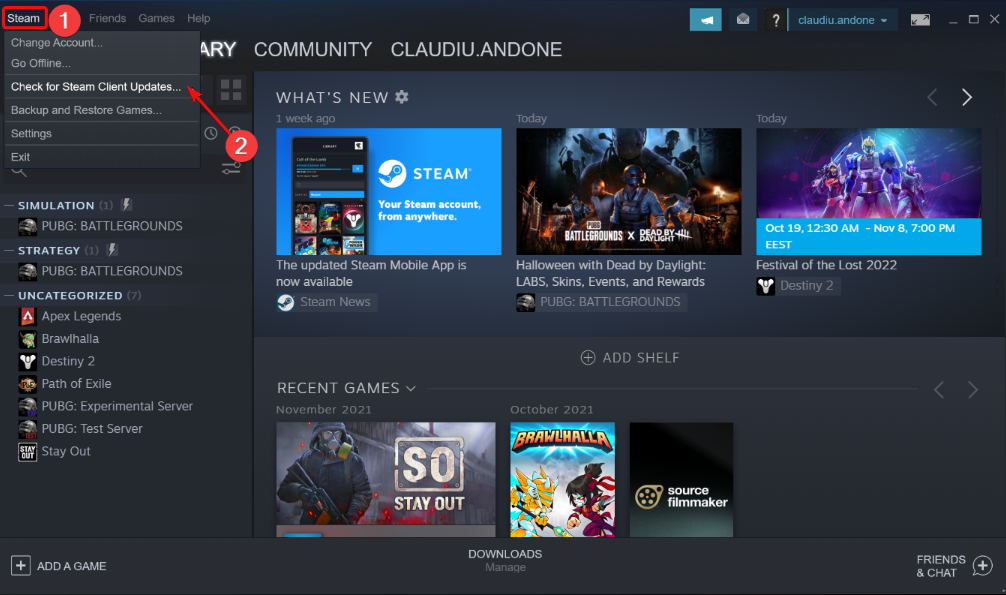
- Кликните на ажурирање. Ако су за вашу апликацију доступна ажурирања, Стеам ће аутоматски инсталирати ажурирања.
Ажурирање Стеам клијента ће решити проблеме у вези са грешкама које могу довести до његовог квара. Ако је ваш Стеам отпремање је заглављено, прочитајте наш водич да то поправите.
2. Промените лозинку за Стеам налог
- Кликните Почетак дугме, потражите Стеам, и отвори га.
- Кликните Стеам мени дугме и изаберите Подешавања.
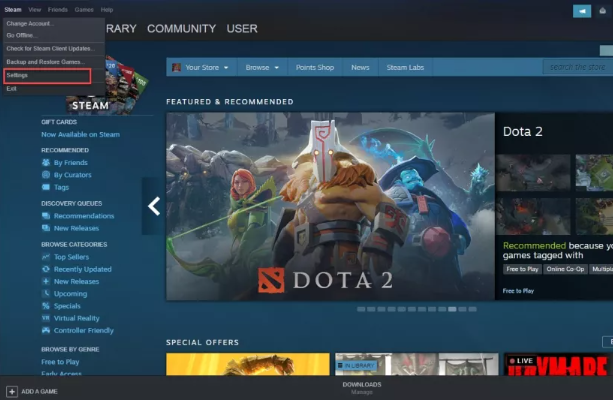
- Иди на Рачун и кликните на Промени лозинку дугме у десном окну екрана.
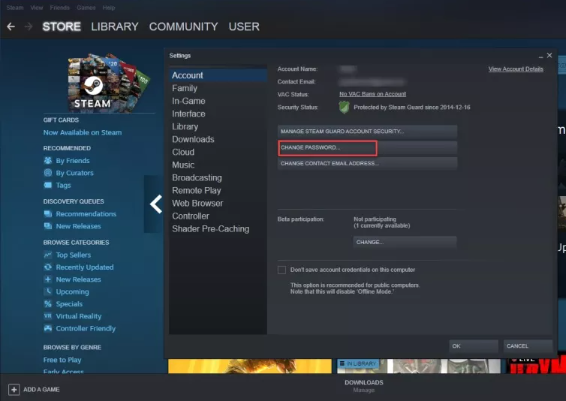
- Унесите своју Тренутна лозинка и кликните Следећи.
- Проверите своју пошту за Стеам имејл за подршку, копирајте Код од 5 знакова из е-поште, а затим га унесите у поље за потврду поред жељене нове лозинке.
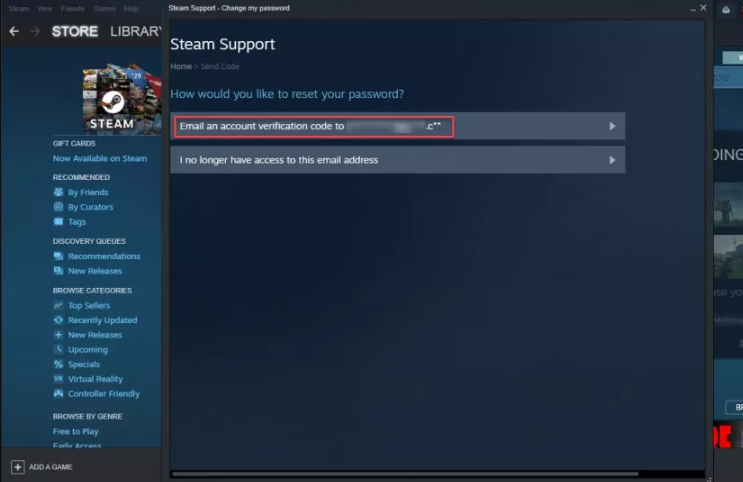
- Кликните на Даље да довршите процес, а затим ЗАВРШИТЕ на следећој страници.
- Поново покрените Стеам клијент.
Промена лозинке вашег Стеам налога ће деактивирати ваш налог са других уређаја, спречавајући друге да промене ваш језик. читати како да поправите Стеам ако не можете да га покренете на Виндовс-у.
Осим тога, ресетовање лозинке такође помаже у поправљању Стеам Код грешке Е87.
- Стеам код грешке Е87 при пријави [поправљено]
- Како да поправите грешку при преузимању података Диабло 4 на Стеам-у
- Грешка при писању Стеам диска: како то поправити
- Шта је шифра грешке 53 у Стеам-у и како је брзо поправити?
3. Онемогућите Стеам функцију синхронизације у облаку
- Кликните Почетак, тражити Стеам, и покрените апликацију.
- Кликните на Стеам на врху екрана и изаберите Подешавања.
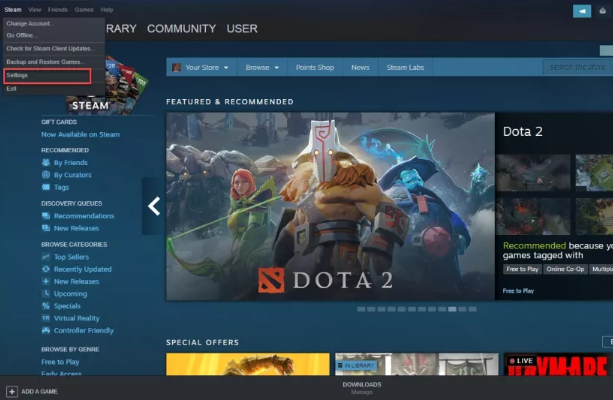
- Затим идите наЦлоуд картицу и искључите прекидач поред Омогућите Стеам Цлоуд Синц за апликације које га подржавају.
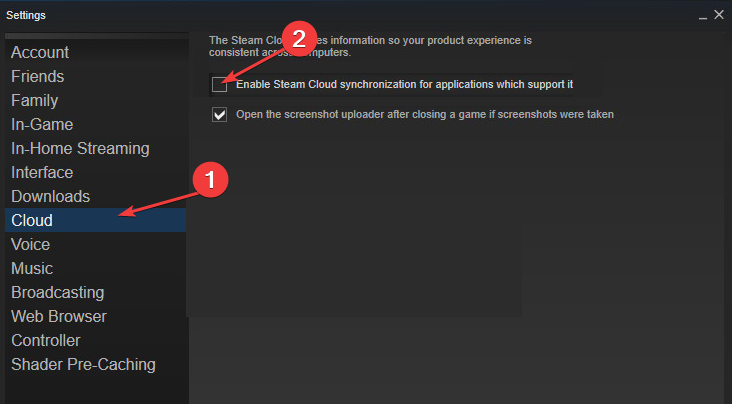
- Поново покрените Стеам клијент.
Онемогућавање опције Стеам Цлоуд Синц спречиће промене са других уређаја да утичу на ваше. Може да поправи честе промене језика.
Можете скочити на овај водич за брза решења ако наиђете друге грешке у Стеам Цлоуд-у. Такође, можете читати како да избришете Стеам Цлоуд сачуване податке са вашег рачунара.
4. Промените језик Стеам клијента
- притисните Виндовс кључ, тражи Стеам, и покрените Стеам клијент из резултата претраге.
- Кликните Стеам на врху екрана, а затим изаберите Подешавања.
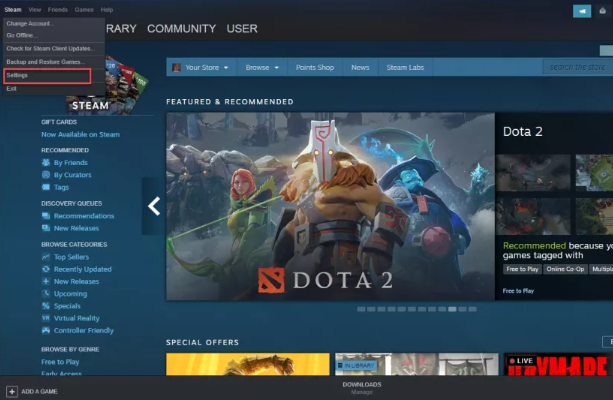
- Иди на Интерфејс кликните на падајућу стрелицу на картици Језик мени, а затим изаберите жељени језик из падајућег менија.
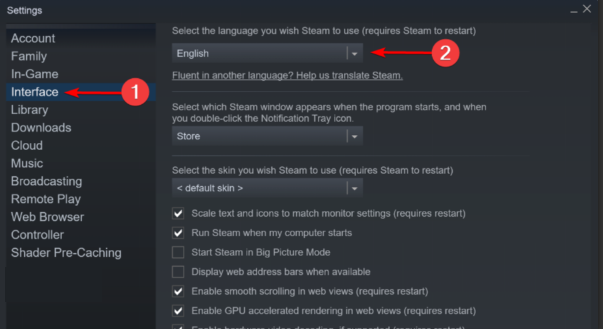
- Поново покрените Стеам клијент.
Пошто се овај проблем стално понавља, можда би било вредно поново променити језик. Имамо и детаљан водич како да промените језик Стеам клијента.
5. Деинсталирајте пиратске игре засноване на Стеам-у
- притисните Виндовс кључ, тражи Стеам, и покрените Стеам клијент из резултата претраге.
- Изаберите Библиотека и идите на Игре.
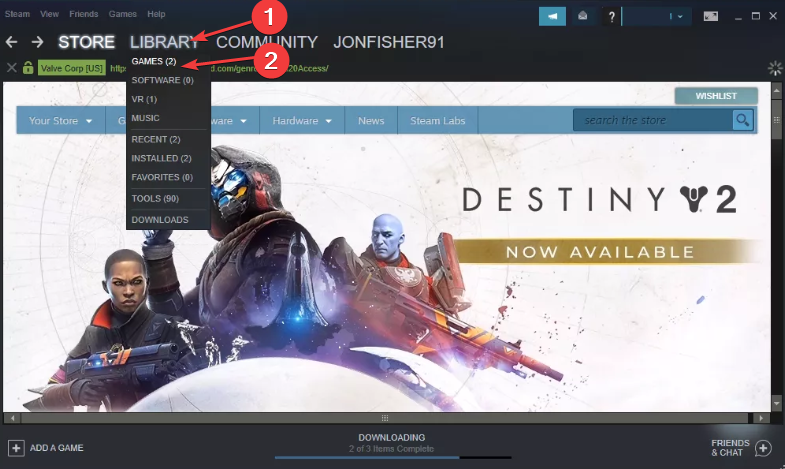
- Кликните десним тастером миша на игру да бисте је деинсталирали и кликните Деинсталирај.
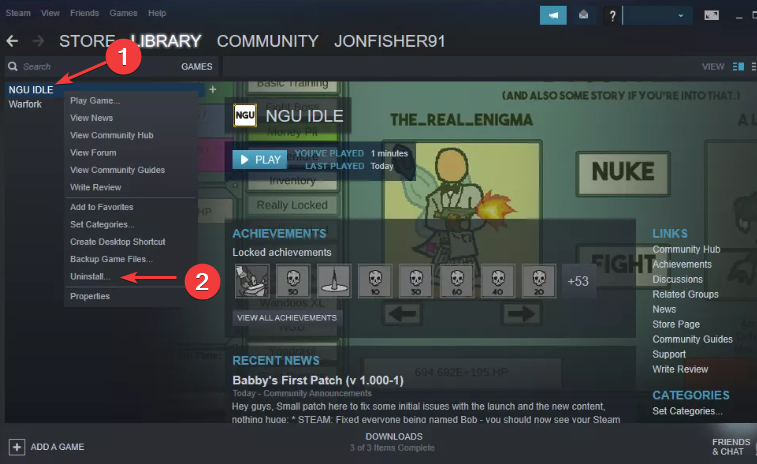
- Поново покрените Стеам клијент.
Пиратске игре су развијене у различитим земљама, тако да бирају језик на којем су подразумевано изграђене и могу да утичу на Стеам. Међутим, деинсталирање игре може поправити промену језика у Стеам-у.
Имамо детаљан чланак који ће вас упутити како да исправите грешке приликом повезивања са Стеам серверима на вашем рачунару.
За више питања и сугестија, оставите их у коментарима испод.

![Стеам преузимање прелази 0 бајтова [Бест Солутионс]](/f/b24a94a2b71d8c2f7b686a2d9d2e0d2b.jpg?width=300&height=460)
![РЕШЕЊЕ: Не могу да се повежем са мрежном грешком Стеам-а [6 метода]](/f/cbf30cc00d41f5f970cc8626be1b30c4.jpg?width=300&height=460)